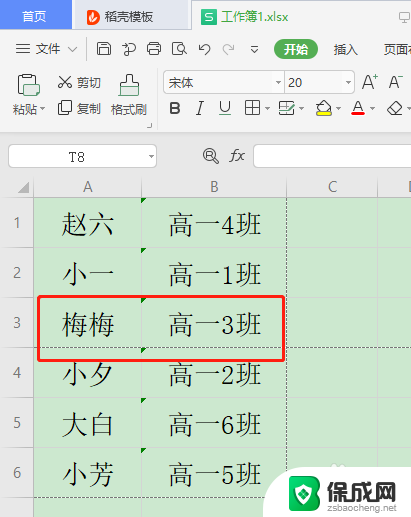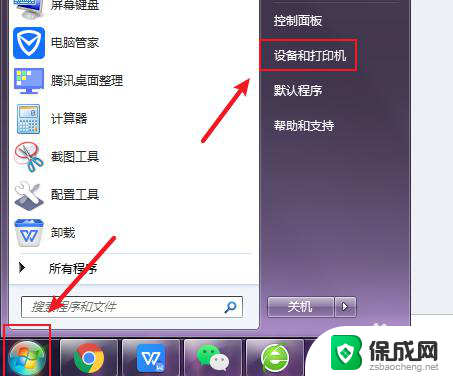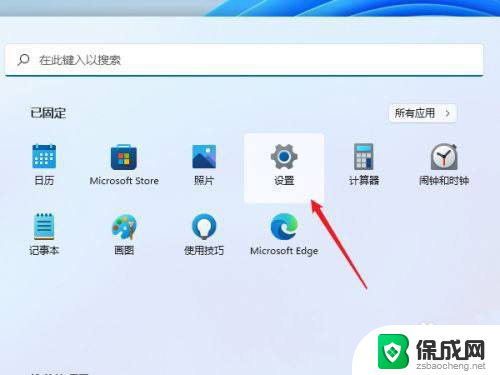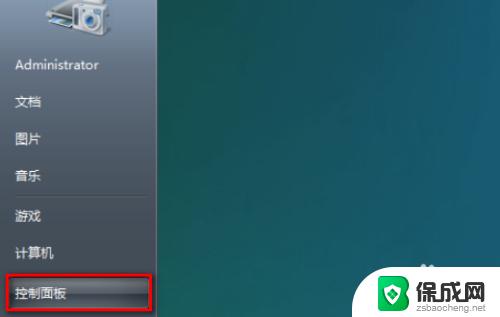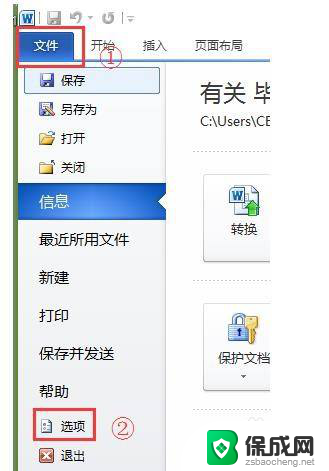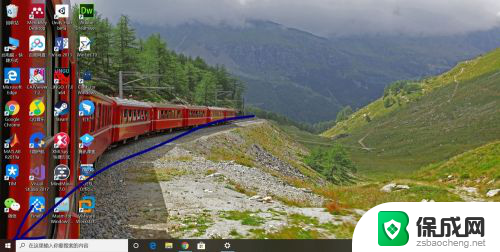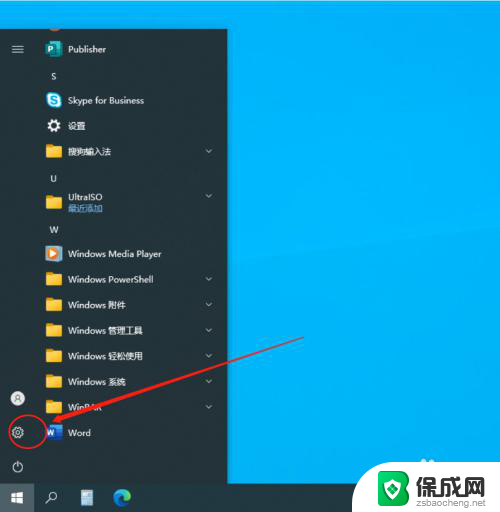打印怎么选择打印范围 Word如何设置打印范围
更新时间:2024-07-21 15:26:00作者:zsbaocheng
在使用Word进行打印时,选择合适的打印范围是非常重要的,通过设置打印范围,可以确保打印出来的文件内容完整、清晰。在Word中,我们可以通过一些简单的操作来选择打印范围,比如选择性打印某一页或者某几页内容,也可以选择打印整个文档。在打印之前,我们可以通过预览功能来查看打印效果,确保打印的内容符合我们的要求。所以在进行打印操作时,一定要注意选择合适的打印范围,以确保最终的打印效果达到我们的预期。
具体步骤:
1.在Word界面中点击左上角的上拉按钮,弹出的下拉菜单点击——打印预览与打印。
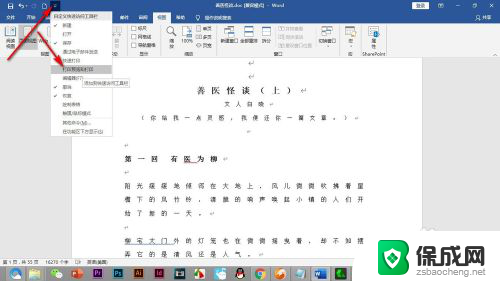
2.这就出现了打印的按钮,鼠标点击进入打印界面。

3.在打印的设置下面,点击下拉菜单,点击——自定义打印范围。

4.在出现的空白框中输入我们需要打印的页数,如果是不连续的页数。通过逗号间隔,比如1,2,如果是连续的就用短横杠连接,比如2-5。
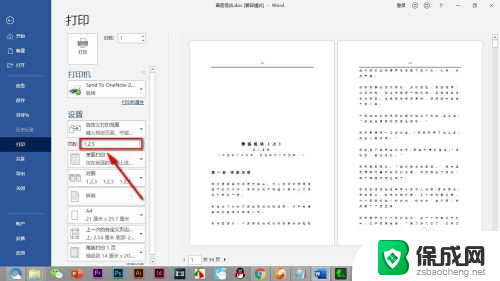
5.设置好之后,点击上方的——打印按钮就可以了。

以上是关于如何选择打印范围的全部内容,如果有不清楚的用户,可以参考以上步骤进行操作,希望能对大家有所帮助。